- 综合
- 软件
- 系统
- 教程
手把手修复win10系统右键菜单找不到windows照片查看器选项的问题
发布日期:2019-05-18 作者:深度系统官网 来源:http://www.52shendu.com
今天小编分享一下win10系统右键菜单找不到windows照片查看器选项问题的处理方法,在操作win10电脑的过程中常常不知道怎么去解决win10系统右键菜单找不到windows照片查看器选项的问题,有什么好的方法去处理win10系统右键菜单找不到windows照片查看器选项呢?今天本站小编教您怎么处理此问题,其实只需要 1、首先,在桌面上新建文本文档,然后复制以下注册表代码到文档中; 2、要把全部内容复制到TxT文本文档中,将此文档保存,修改其名称为windows照片查看器.REG 点击确认修改文件扩展名。就可以完美解决了。下面就由小编给你们具体详解win10系统右键菜单找不到windows照片查看器选项的图文步骤:
操作步骤:
1、首先,在桌面上新建文本文档,然后复制以下注册表代码到文档中;
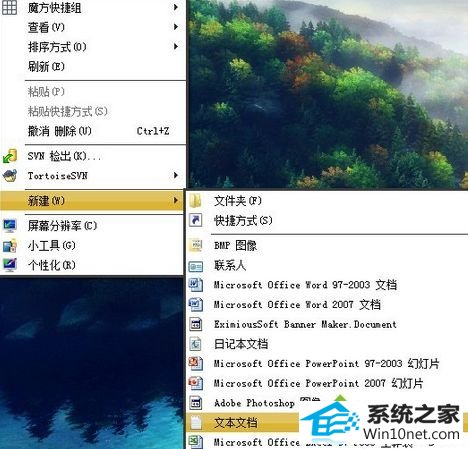
windows Registry Editor Version 5.00 ; Change Extension's File Type [HKEY_CURREnT_UsER\software\Classes\.jpg] @="photoViewer.FileAssoc.Tiff" ; Change Extension's File Type [HKEY_CURREnT_UsER\software\Classes\.jpeg] @="photoViewer.FileAssoc.Tiff" ; Change Extension's File Type [HKEY_CURREnT_UsER\software\Classes\.gif] @="photoViewer.FileAssoc.Tiff" ; Change Extension's File Type [HKEY_CURREnT_UsER\software\Classes\.png] @="photoViewer.FileAssoc.Tiff" ; Change Extension's File Type [HKEY_CURREnT_UsER\software\Classes\.bmp] @="photoViewer.FileAssoc.Tiff" ; Change Extension's File Type [HKEY_CURREnT_UsER\software\Classes\.tiff] @="photoViewer.FileAssoc.Tiff" ; Change Extension's File Type [HKEY_CURREnT_UsER\software\Classes\.ico] @="photoViewer.FileAssoc.Tiff"
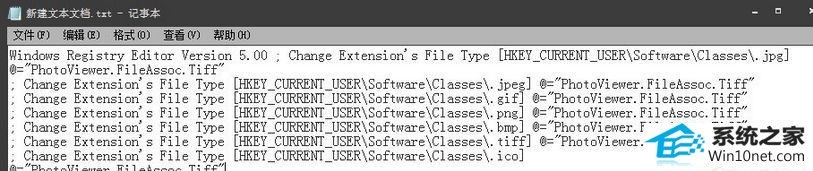
2、要把全部内容复制到TxT文本文档中,将此文档保存,修改其名称为windows照片查看器.REG 点击确认修改文件扩展名。
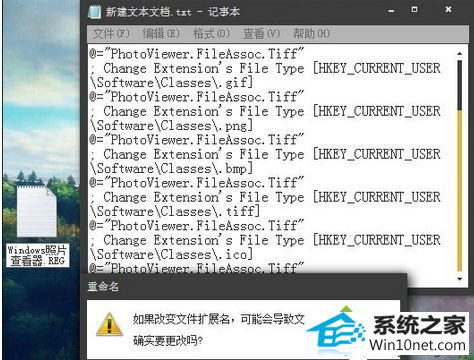
3、双击此图标,打开注册表,点击确认编辑注册表。之后选择打开方式,你就可以看到那个windows图片查看器了。
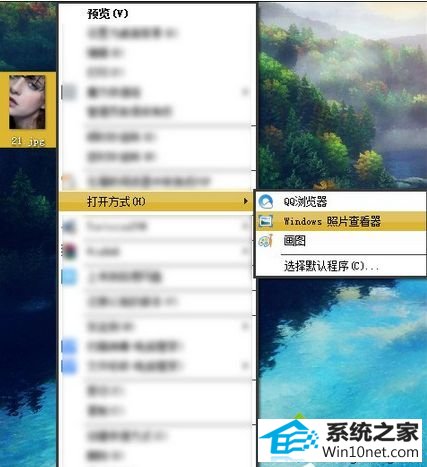
以上解决win10右键菜单找不到windows照片查看器选项的问题,windows图片查看器不能查看常见的GiF格式的图片,如果用户需要查看GiF,可以打开浏览器,将GiF图片拖入网页即可查看。
栏目专题推荐
系统下载排行
- 1番茄花园Windows10 32位 超纯装机版 2020.06
- 2电脑公司win7免激活64位通用旗舰版v2021.10
- 3深度系统 Ghost Xp SP3 稳定装机版 v2019.03
- 4萝卜家园Windows7 64位 热门2021五一装机版
- 5萝卜家园Win7 旗舰装机版 2020.12(32位)
- 6系统之家Win7 64位 珍藏装机版 2020.11
- 7深度技术Win10 精选装机版64位 2020.06
- 8深度系统 Ghost Win7 32位 安全装机版 v2019.06
- 9电脑公司Win10 完整装机版 2021.03(32位)
- 10萝卜家园win11免激活64位不卡顿优良版v2021.10
